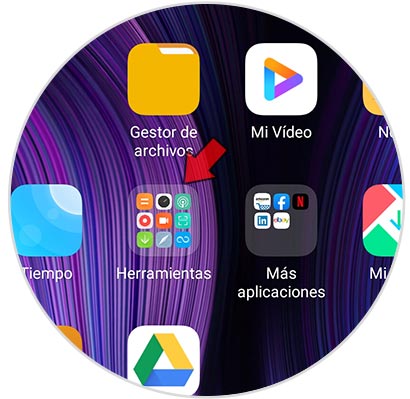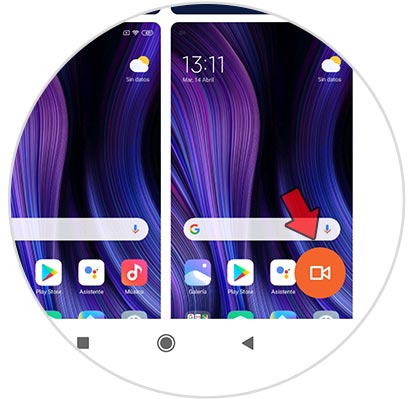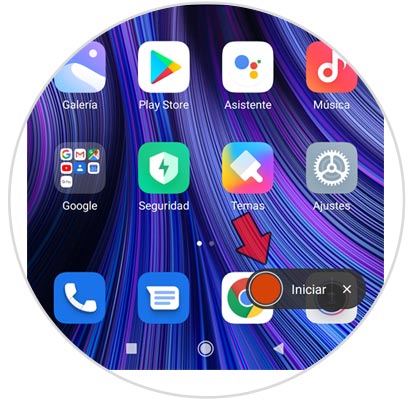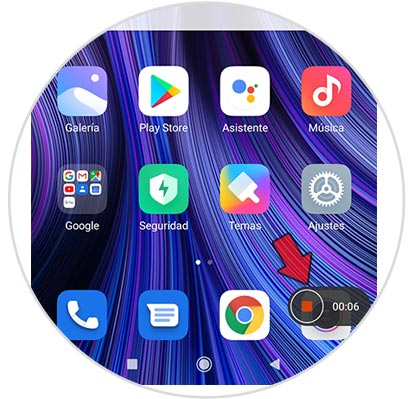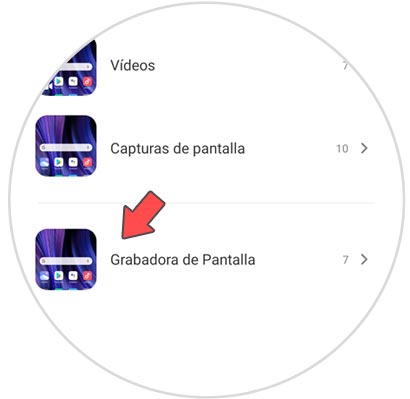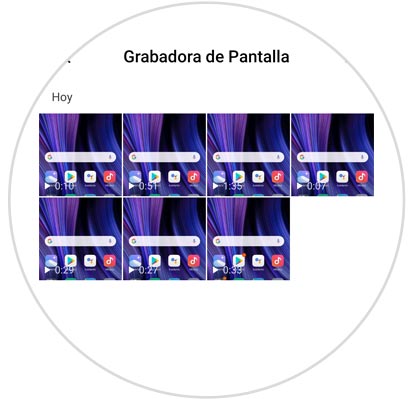Estamos acostumbrados a llevar el teléfono móvil siempre encima, lo que hace que vayamos almacenando en ellos cantidad de información. Además desde nuestro smartphone accedemos a la web en busca de información, intercambiamos mensajes con nuestros contactos o descargamos diferentes aplicaciones.
Esto hace que se convierta en un dispositivo indispensable ya sea tanto a nivel personal como de trabajo. Es por ello que en muchas ocasiones queremos dejar grabado aquello que aparece en la pantalla. Generalmente para esto utilizamos las capturas de pantalla. Sin embargo es posible que en determinadas ocasiones necesitemos no solo una imagen, sino un vídeo de aquello que se está viendo en nuestro teléfono. En estos casos debemos recurrir a la grabación de pantalla.
Para poder grabar la pantalla en el Redmi Note 9S y Redmi Note 9 no tenemos que recurrir a ninguna app externa ya que por defecto este teléfono integra una grabadora. Para poder utilizarla debemos seguir los pasos que se detallan a continuación.
En primer lugar tendrás que entrar en la carpeta de “Herramientas” ubicada en la pantalla del menú principal.
Dentro de esta carpeta, verás el icono de “Grabadora de pantalla”. Pulsa sobre el icono para acceder.
Para activar la grabadora de pantalla tienes que pulsar sobre el icono naranja de una cámara que se encuentra en la parte inferior.
Aparecerá un icono de un punto rojo en la esquina inferior derecha de la pantalla. Pulsa sobre el mismo para iniciar la grabación.
Verás que comienza la grabación y este icono de vuelve transparente. Para detener la grabación, debes pulsar dos veces sobre el.
Si quieres ver las grabaciones, tienes que entrar en “Galería” y aquí dentro a la carpeta “Grabadora de pantalla”.
Verás todas las grabaciones en orden temporal y desde aquí podrás compartirlas, verlas etc.
De este modo podrás grabar la pantalla de tu teléfono siempre que lo necesites y poder acceder a estas grabaciones.